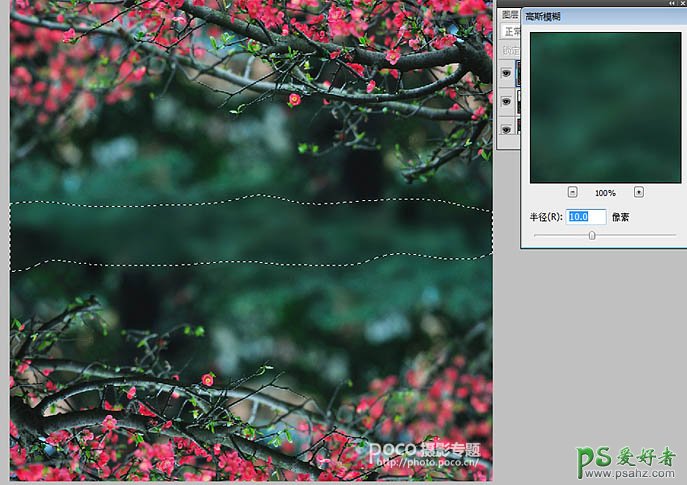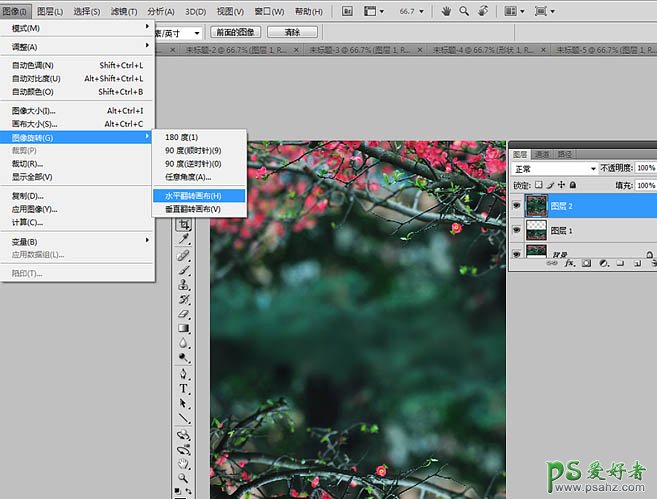当前位置:PS爱好者教程网主页 > PS照片处理 > 教程
PS照片后期美化实例教程:学习如何将两张风景图片无缝对接(4)
时间:2014-03-28 09:27 来源:PS照片处理教程 作者:照片后期美化实例教程 阅读:次
5、图片中间的边界是肯定需要处理掉的哈,这样才会自然点。先按Ctrl+Alt+Shift+E合并图层,然后选择套索工具将需要处理掉的区域选择出来,羽化选区(10-20左右)。之所以用套索而不用矩形选框选择的目的是让处理后的效果更自然,以免太对称了哈。
6、选择“滤镜”-》“模糊”-》“高斯模糊”,参数选择10(各人感觉哈),将交界处模糊处理,效果如下。
7、最后,我又把整个图片水平翻转了一下。
最新教程
推荐教程